Top 5 -menetelmät korjaamaan iPhone kiinni palautustilasta
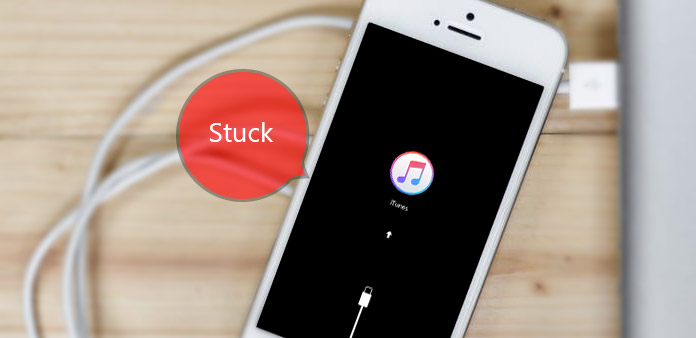
"Olen niin pahoillani siitä, että en ole varannut iPhone-tietojani ja valokuvia ennen." 3,000-kuvia perheiden matkasta ja lapsuudestani ovat kaukana. "Kun näin talteenottotilan mustavalkovirta, tulin suoraan YouTubeen katsomaan kymmeniä iPhonea kiinni mutta se näyttää siltä, että en pääse irti iPhonen palautustilasta silmukasta.Jokainen voi auttaa minua saamaan iPhonen pois talteenottotilasta tai onko mahdollista saada takaisin iOS-valokuvia? Tarvitsen apuasi, kiitos! "
Yllä olevasta kuvauksesta on selvää saada kaksi keskeistä pistettä, jotka ovat iPhone-talteenottotilan korjaus ja iOS-tietojen palautus. Voit seurata alla olevaa menetelmää korjaamaan iPhone kiinni palautustilaan tai palauttamaan iPhone-tiedot ensin.
Mikä on elvytystila ja kun haluat käyttää palautustilaa
Näyttöön tulee eniten tilan palautustilaa, kun iTunes palautuu, kun kytket iDevice Mac- tai PC-tietokoneeseen. Voit kuitenkin jumittaa iPhonen palautustilaan monissa väistämättömissä tapauksissa, kuten vettä, vikailmoituksia jailbreak Apple iDeviceistä, viimeisimmistä iOS-päivitystestistä jumissa jne. Ei ole väliä, mistä olet kärsinyt, saat saman tuloksen , eivät vastaanota viestejä ja käyttävät puhelimia. Toisella sanalla yhteytesi maailmaan on leikattu, niin kauhea kuulla tämän uutisen.
On myös hyviä efektejä, jotka iPhone tarttuu talteenottotilaan musta näyttö tuo. Kyllä, joitain etuja, joita voit saada, koska iPhone on päässyt palautustilaan. Itse asiassa elvytystila on palomuuri, joka suojaa iPhoneasi ulkopuolisilta vaurioilta, tai voit soittaa sitä iBootiksi. IBootin tehtävänä on tarkistaa, skannaa ja etsiä virheitä, estää mahdolliset iOS-virukset tai vahingoittaa niitä. Kun iBoot havaitsee jotain vikaa, se tarttuu iPhoneen palautustilaan automaattisesti. Siksi iPhone-talteenottotila on ärsyttävää, mutta välttämätöntä.
Menetelmä 1. Korjaa iPhone kiinni palautustilaan
Tämän menetelmän tarkoituksena on asentaa sopiva laiteohjelmapaketti, joka tallentaa iDevicesi takaisin talteenottotilan keskeytyksestä. Suositeltava iPhone-talteenottotilan poistumisohjelma on Pieni sateenvarjo.
Asenna ja avaa pieni sateenvarjo Macille tai tietokoneelle.
Liitä talteenottotilasi iPhone kiinni tietokoneen kautta USB-kaapelin kautta.
Kun Pieni sateenvarjo havaitsee iDevicesi, valitse Poistu palautuspainikkeesta.
Sen jälkeen voit tarkistaa, onko iPhone käynnistetty palautustilassa tai ei.
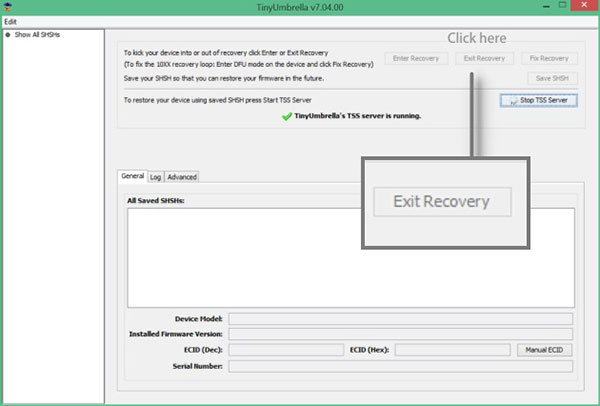
Menetelmä 2. Force Käynnistä iPhone uudelleen
Se on yksinkertaisin tapa saada iPhone pois palautustilasta. Mutta ei aina, kun pakotat iOS-laitteen uudelleenkäynnistyksen, on hyödyllistä. Joten voit pakottaa käynnistämään iPhonen uudestaan kokeilemaan ensin. Jos jumissa oleva palautustila kieltäytyy antamasta iPhoneasi takaisin, voit kokeilla muita menetelmiä. Pidä virtapainiketta ja Koti-painiketta painettuna yhdessä enintään 3 sekunnin ajan, kunnes Apple-logo tulee näyttöön. Ja siinä kaikki iPhonelle, joka on juuttunut palautustilan korjausprosessiin pakottamalla uudestaan.
Menetelmä 3. Hanki iTunesin iPhone Recovery of Recovery -tilaan
Käytä USB-kaapelia ensin iPhonen ja PC: n / Macin kytkemiseen. Kun iTunes on tunnistanut estetyn iOS-laitteen, se avautuu ikkunaan, joka ilmoittaa, että iPhone on palautustilassa ja sinun on palautettava se. Palauta se valitsemalla OK. Jos iPhone pysähtyy talteenottotilaan ja ei muodosta yhteyttä iTunesiin, sammuta iOS-laite ensin. Myöhemmin paina kotipainiketta, kun haluat ottaa vastaan ponnahdusviestin.
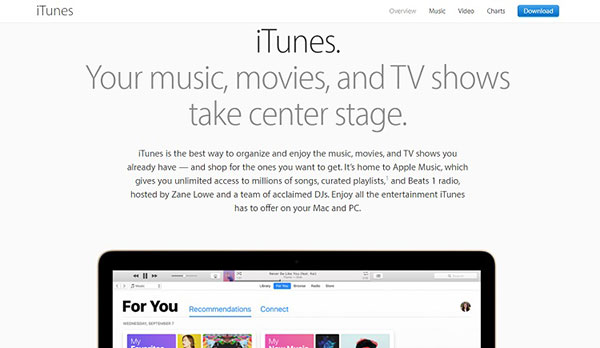
Menetelmä 4: Palauta poistetut / kadonneet iOS-tiedot kaikista uusimmista iOS-versioista
Nouda iOS-tietojen menettäminen iTunes-varmuuskopiotiedostojen kautta ja voit palauttaa muita iPhone-tietoja Tipardista iOS-tietojen palauttaminen ohjelmisto helposti samoin.
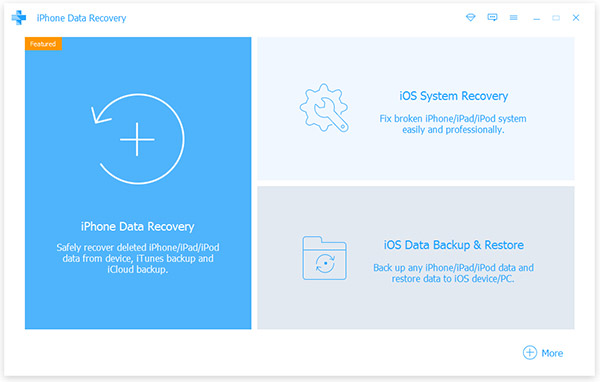
Asenna ja käynnistä Tipard iOS Data Recovery tietokoneessa tai Macissa.
Kääntyä Palauta iTunes-varmuuskopiointitiedosto sivu.
Valitse ensin iTunes-varmuuskopiotiedosto ja lataa iTunes-tiedot napsauttamalla Scan-vaihtoehtoa.
Valita toipua mahdollisuus palauttaa iPhone iTunes-varmuuskopiotiedostoilta.
Se on helppokäyttöinen ja nopea noutaminen, kun häviötön iPhone tarttuu talteenottotilatietoihin palauttamaan tietojen laadun.
Menetelmä 5: Pura iOS-tiedot iCloud-varmuuskopiosta
Prosessi iPhone-tietojen palauttamiseksi iCloud-varmuuskopiotiedostoista on samanlainen kuin edellä iTunes-tietojen palautus. Ja Tipard iOS Data Recovery -ohjelmisto auttaa sinua selvittämään sen täydellisesti. Sinun tarvitsee vain valita tiedot ja palauttaa sitten iCloud-varmuuskopiointitiedostot, jotta iPhone irtoaa suoraan takaisin talteenottotilassa.
Lataa Tipard iOS Data Recovery -ohjelmisto ja käännä Palauta iCloud-varmuuskopiotiedostosta valikosta.
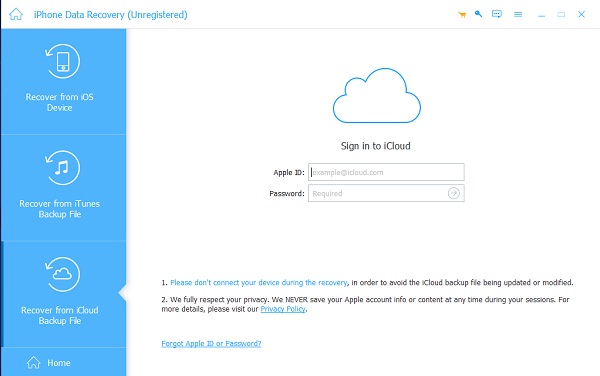
Valitse ensin iCloud-varmuuskopiotiedostot ja valitse sitten Aloita haku mahdollisuus skannata iCloud-tietoja.
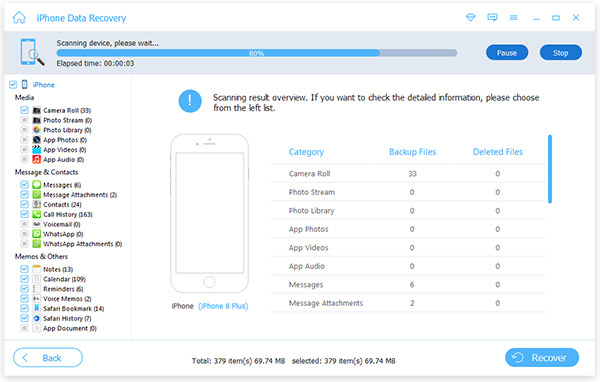
Napsauta Palauta-painiketta saadaksesi iPhonen pois palautustilasta ilman iTunesia ja tietojen menetystä. Näet tarkat varmuuskopiotiedostot ja varmuuskopiointipäivät Tipard iOS Data Recovery -ikkunasta. Lisäksi Tipard voi palauttaa kaikki iPhonen datatiedostosi helposti, aivan Palauta iOS-laitteesta sivulla, kun olet liittänyt USB-yhteyden ja sitten asioita on helpompi jäljittää kadonneita iPhone-tietoja.







